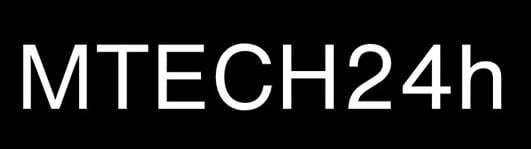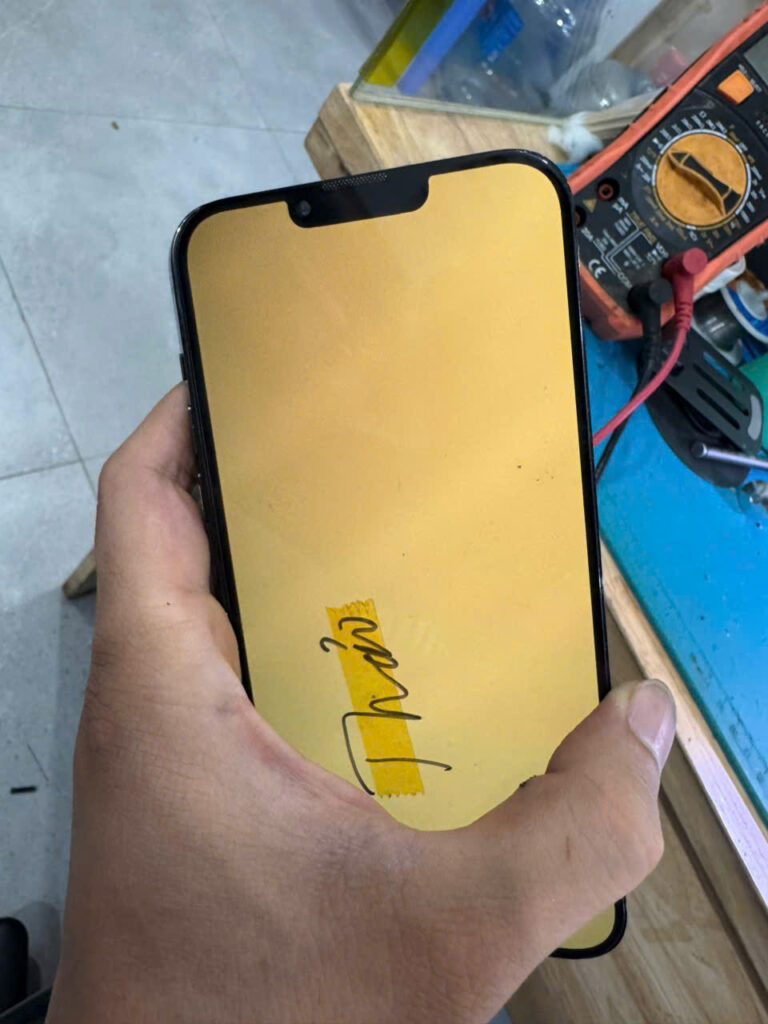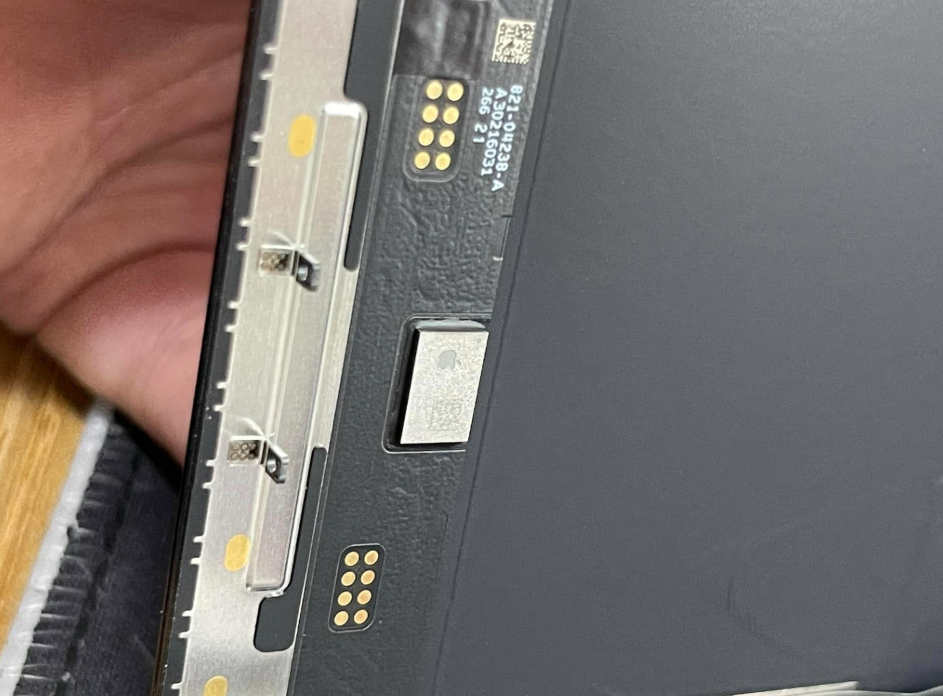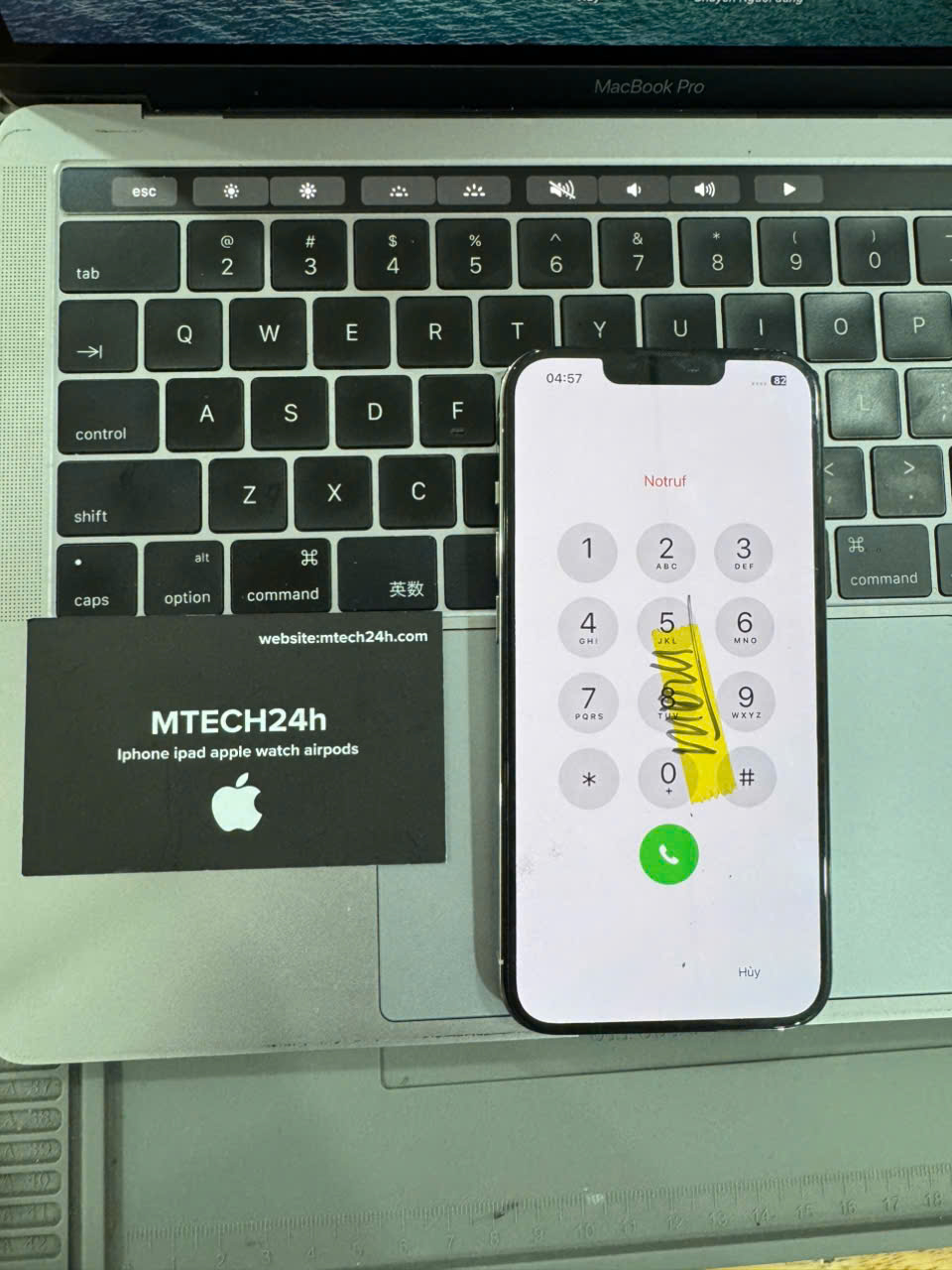5 Cách Tự Khắc Phục Lỗi Màn Hình Xanh iPhone 13–14–15 Tại Nhà
Lỗi màn hình xanh đã trở thành nỗi ám ảnh của nhiều người dùng iPhone, đặc biệt là các dòng máy cao cấp sử dụng màn hình OLED như iPhone 13, iPhone 14 và iPhone 15 series. Hiện tượng này thường xảy ra đột ngột, khiến máy bị đơ hoặc chỉ hiển thị một màu duy nhất.
Trước khi nghĩ đến việc mang máy đi sửa chữa tốn kém, bạn có thể thử 5 cách khắc phục tại nhà Mtech24h gợi ý sau đây. Các cách này rất đơn giản, an toàn và có thể giải quyết được lỗi nếu nguyên nhân nằm ở xung đột phần mềm hoặc lỗi hệ thống tạm thời. Hãy thực hiện theo đúng trình tự để đạt hiệu quả cao nhất.
Xem thêm: Kinh Nghiệm Khắc Phục Lỗi Màn Hình Xanh Ở iPhone Dành Cho Bạn
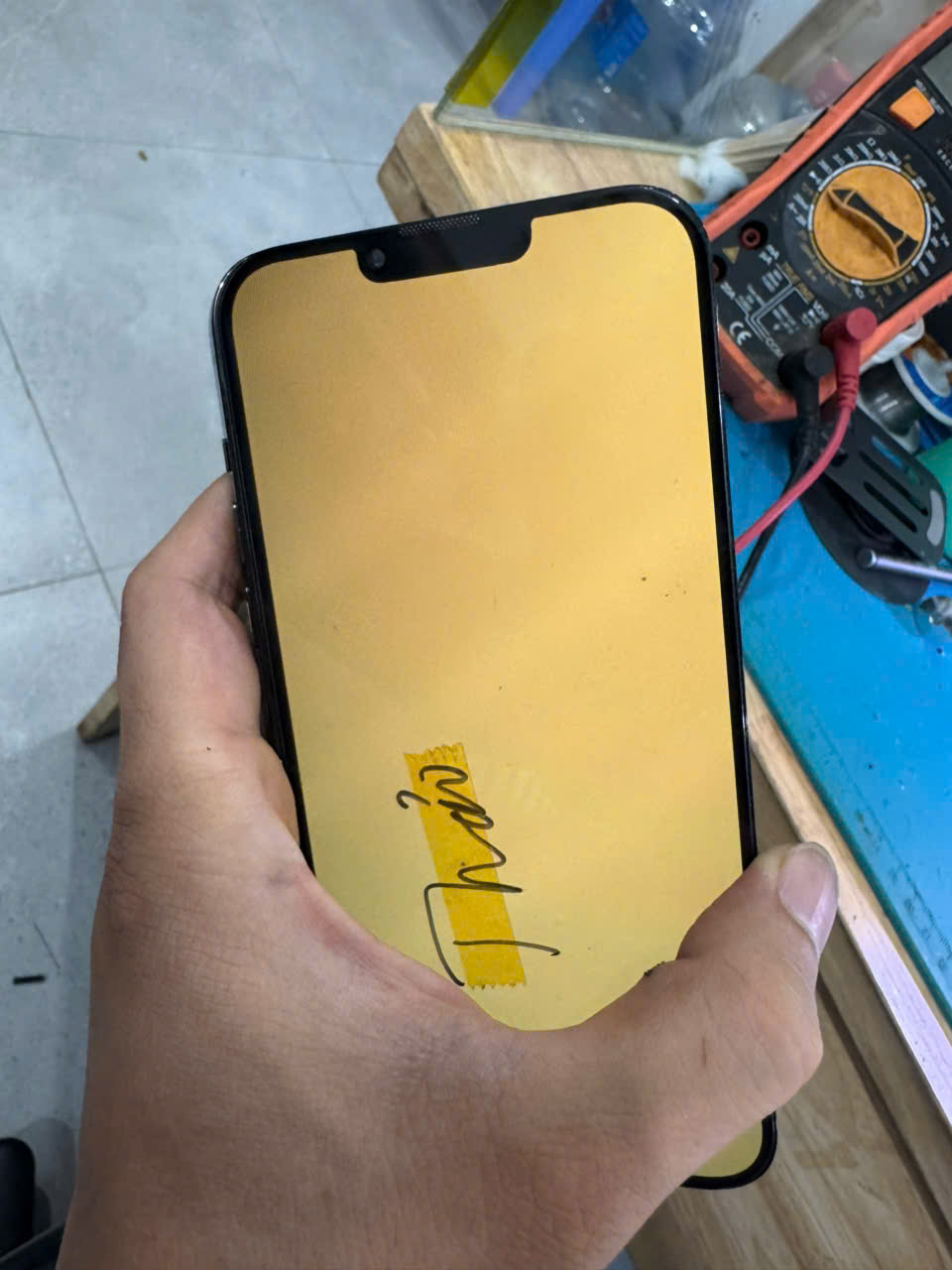
Cách 1: Buộc Khởi Động Lại Thiết Bị (Hard Reset)
Đây là phương pháp cơ bản, an toàn và là bước đầu tiên cần làm để xử lý các lỗi hệ thống tạm thời hoặc xung đột phần mềm ngay sau khi cập nhật iOS. Thao tác này buộc máy tắt và khởi động lại, làm mới bộ nhớ tạm.
Thực hiện như sau:
-
Nhấn nhanh và thả nút Tăng âm lượng (Volume Up) ở cạnh trái của máy.
-
Ngay lập tức nhấn nhanh và thả nút Giảm âm lượng (Volume Down) ở cạnh trái.
-
Lập tức chuyển sang nhấn và Giữ nút Nguồn (Side Button) ở cạnh phải. Tiếp tục giữ nút này, ngay cả khi màn hình đã tắt.
-
Chờ đợi khoảng 10-15 giây cho đến khi logo Apple xuất hiện trở lại, sau đó mới thả nút Nguồn ra.
Nếu lỗi chỉ là do phần mềm bị treo nhẹ hoặc xung đột nhỏ, thao tác này sẽ giúp màn hình trở lại bình thường ngay lập tức.
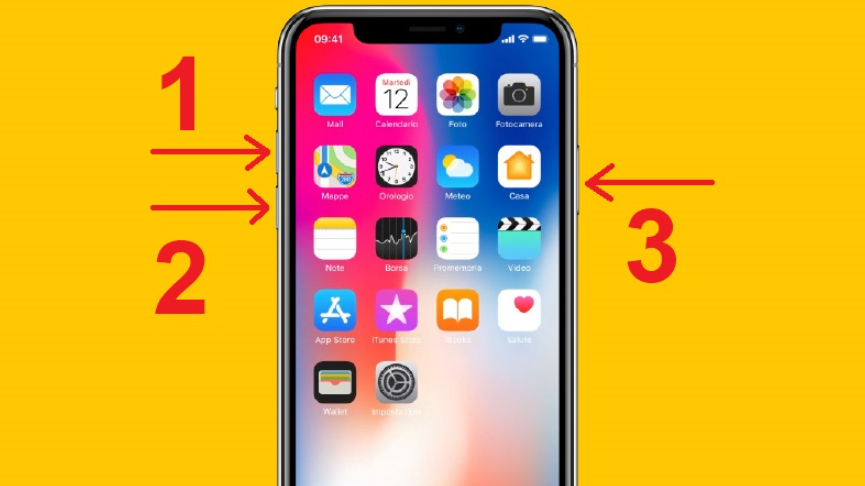
Cách 2: Giảm Độ Sáng Và Tắt Các Tính Năng Hiển Thị Nâng Cao
Trong một số trường hợp, màn hình xanh có thể liên quan đến việc quản lý ánh sáng và tần số quét cao của tấm nền OLED. Điều chỉnh các thiết lập này có thể giảm tải áp lực lên cáp màn hình đang bị lỗi tiềm ẩn.
Thực hiện như sau:
-
Cố gắng truy cập vào Cài đặt (Settings) > Màn hình & Độ sáng (Display & Brightness).
-
Kéo giảm độ sáng màn hình xuống mức thấp nhất hoặc thấp hơn mức bạn thường dùng.
-
Tắt tính năng True Tone (để tắt điều chỉnh màu tự động theo môi trường).
Lưu ý quan trọng cho dòng Pro/Pro Max: Nếu bạn đang sử dụng iPhone 13/14/15 Pro/Pro Max, hãy vào Cài đặt > Trợ năng (Accessibility) > Chuyển động (Motion) và bật Giới hạn tốc độ khung hình (Limit Frame Rate). Việc này sẽ đưa tần số quét về 60Hz, giảm tải cho màn hình và có thể giúp ổn định lại lỗi.
Cách 3: Cập Nhật Lên Phiên Bản iOS Mới Nhất
Nếu lỗi màn hình xuất hiện ngay sau một bản cập nhật lớn (ví dụ: iOS 17), khả năng cao Apple sẽ sớm tung ra bản vá lỗi (hotfix) để giải quyết các vấn đề tương thích.
Thực hiện như sau:
-
Đảm bảo iPhone của bạn đã được kết nối với mạng Wi-Fi mạnh và pin trên 50% (hoặc đang sạc).
-
Vào Cài đặt (Settings) > Cài đặt chung (General) > Cập nhật phần mềm (Software Update).
-
Nếu có bản cập nhật mới, hãy đọc kỹ thông tin và chọn Tải về và cài đặt. Việc này giúp loại bỏ lỗi phát sinh từ phiên bản iOS hiện tại.
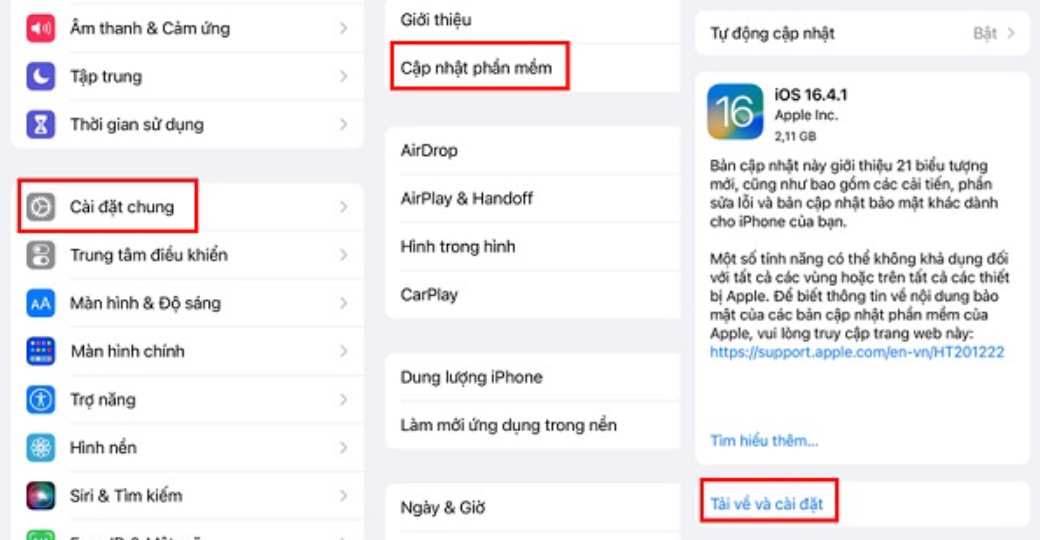
Cách 4: Khôi Phục Cài Đặt Gốc (Factory Reset)
Đây là cách mạnh mẽ để loại bỏ tất cả các xung đột phần mềm và dữ liệu rác gây lỗi sâu trong hệ thống, đưa máy về trạng thái cài đặt “sạch”.
Thực hiện như sau:
-
Cực kỳ quan trọng: Hãy Sao lưu (Backup) toàn bộ dữ liệu của bạn lên iCloud hoặc máy tính (iTunes/Finder) trước khi tiến hành, vì thao tác này sẽ xóa sạch tất cả mọi thứ trên máy.
-
Vào Cài đặt (Settings) > Cài đặt chung (General) > Chuyển hoặc Đặt lại iPhone (Transfer or Reset iPhone).
-
Chọn Xóa tất cả nội dung và cài đặt (Erase All Content and Settings) và làm theo hướng dẫn.

Cách 5: Khôi Phục Qua iTunes/Finder (Chế độ Recovery Mode)
Nếu màn hình bị xanh hoặc sọc đến mức không thể thao tác cảm ứng được nữa, bạn cần sử dụng máy tính để “cưỡng chế” khôi phục máy.
Thực hiện như sau:
-
Chuẩn bị một máy tính (PC hoặc Mac) đã cài đặt sẵn phiên bản iTunes/Finder mới nhất.
-
Kết nối iPhone với máy tính bằng cáp Lightning/USB-C.
-
Thao tác đưa iPhone vào chế độ Recovery Mode (chế độ khôi phục): Thực hiện thao tác Buộc khởi động lại (Cách 1) – tức là: Nhấn nhanh Tăng âm lượng -> Giảm âm lượng -> Nhấn và tiếp tục giữ nút Nguồn. Không thả nút Nguồn ra ngay cả khi logo Apple xuất hiện.
-
Tiếp tục giữ cho đến khi màn hình hiển thị biểu tượng cáp và máy tính (biểu tượng Recovery Mode).
-
Trên màn hình máy tính, bạn sẽ thấy thông báo hỏi bạn muốn “Cập nhật” hay “Khôi phục (Restore)” iPhone. Hãy chọn Restore để tải về và cài đặt lại phiên bản iOS sạch nhất.
Khi Nào Cần Tìm Đến Giải Pháp Chuyên Nghiệp
Nếu bạn đã thử cả 5 cách trên một cách cẩn thận mà lỗi màn hình xanh, trắng hoặc sọc vẫn còn, đây là tín hiệu chắc chắn 99% lỗi đã nằm ở phần cứng, cụ thể là cáp màn hình bị đứt ngầm. Các giải pháp phần mềm không còn tác dụng.
Lúc này, bạn cần một giải pháp triệt để và kinh tế hơn thay vì thay màn hình mới với chi phí đắt đỏ. Mtech24h khuyên dùng giải pháp Ép Cáp Màn Hình để giữ lại màn hình zin quý giá của bạn.
Nếu các phương pháp tự khắc phục không thành công, hãy liên hệ ngay với Mtech24h để được kiểm tra miễn phí và tư vấn giải pháp ép cáp màn hình tối ưu nhất.
- Địa chỉ: Số 24 – Ngõ 178 Ngách 1 – Thái Hà – Trung Liệt – Đống Đa – Hà Nội
- Hotline 0344.122.144 – 0343.767.979
- Email : mtech24h@gmail.com
- Facebook : MTECH24h